Windows10系统之家 - 安全纯净无插件系统之家win10专业版下载安装
时间:2020-02-22 17:53:20 来源:Windows10之家 作者:huahua
有时用户打开win10电脑的时候,会遇到桌面图标不见了,桌面背景也变成黑色了的问题,win10桌面图标消失变黑怎么解决呢?这个时候我们可按Alt+Ctrl+Delete组合键,调出任务管理器页面,重启资源管理器,或者重启电脑的方法解决这个问题。
win10桌面图标消失变黑怎么解决
遇见这种问题,最简单的方法之一就是重启一下电脑
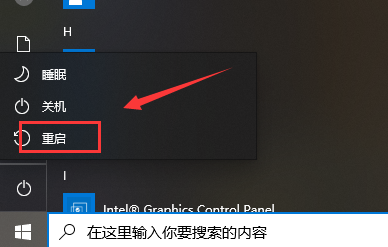
第二种方法:重启Windows资源管理器
1、首先,当桌面遭遇这种情况时,请大家按下Alt+Ctrl+Delete按键,调出任务管理器页面。
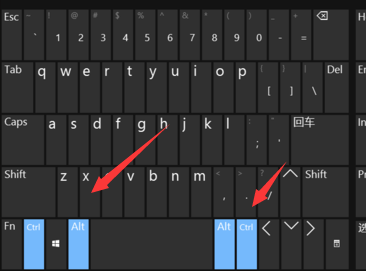
2、接下来,在任务管理器页面中,我们点击打开“文件-运行新任务”选项。
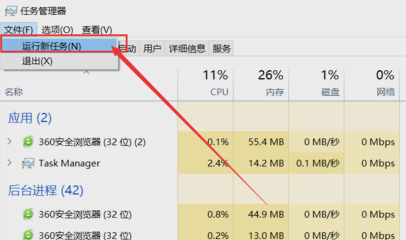
3、接下来,在打开的运行界面中,我们输入“explorer.exe”关键字,然后按下回车键,即可重启Windows资源管理器。
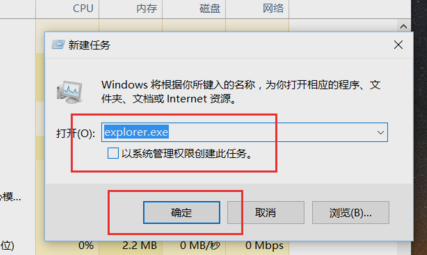
热门教程
热门系统下载
热门资讯





























